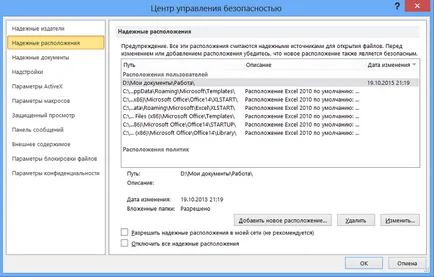Excel 2018
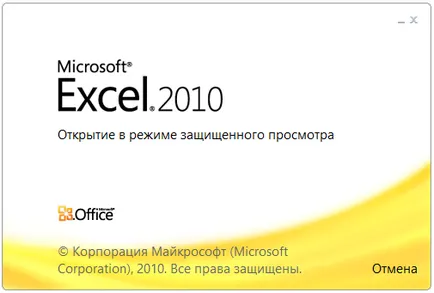
Hogyan kinyit egy fájlt az internetről
, Kattintson a „Mégsem” gombra, hogy állítsa le a folyamatot, és nyissa meg a fájlt a szokásos módon. Ezt követően kattintson a fájlra a jobb gombbal, és válassza ki a „Tulajdonságok” sort.
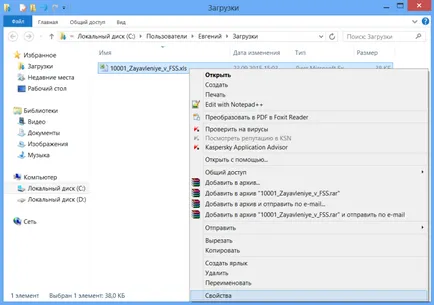
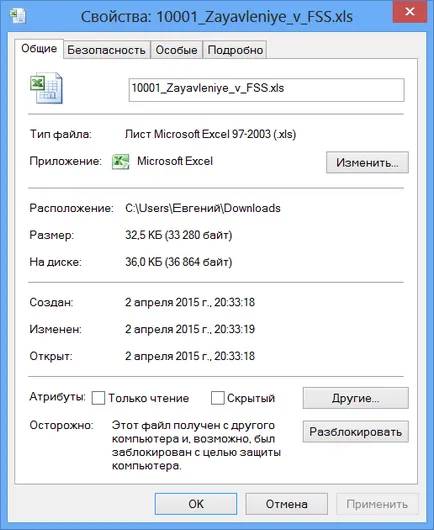
Ha nem biztos a forrás, a kapott fájlt, ellenőrizze, mielőtt kinyitotta volna Antivirus.

válassza ki a „Trust Center” a megnyíló ablakban. és nyomja meg a „Trust Center beállítások az oldalán. ”.
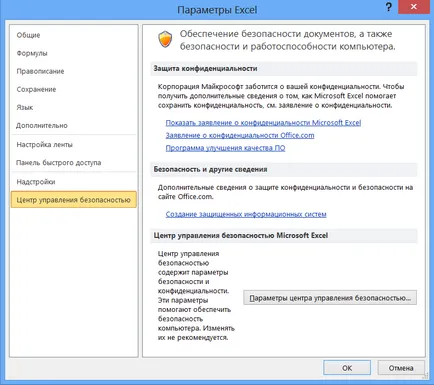
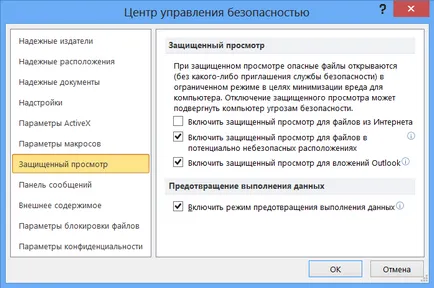
Most már szinte az összes fájlt meg kell nyitni a normál üzemmódba. „Majdnem”. mert vannak olyan makacs fájlokat az interneten, hogy még mindig nem akarja megnyitni. De ez a probléma megoldódott.
Ha egy fájlt az interneten egyébként nem nyílik.
A „Trust Center”, válassza a „Megbízható helyek”, és hozzátette, hogy az új katalógus, amely fel a makacs fájlok és ott megnyitni azokat.